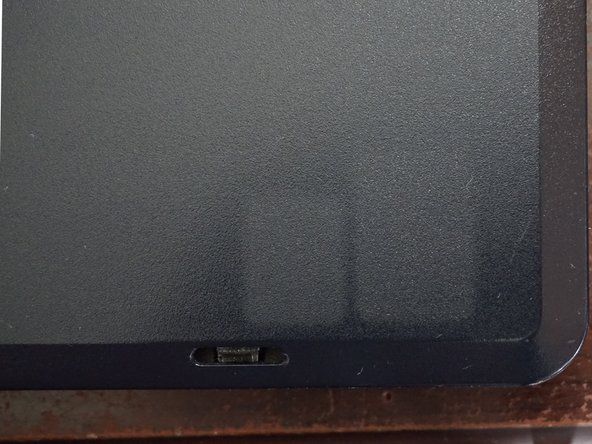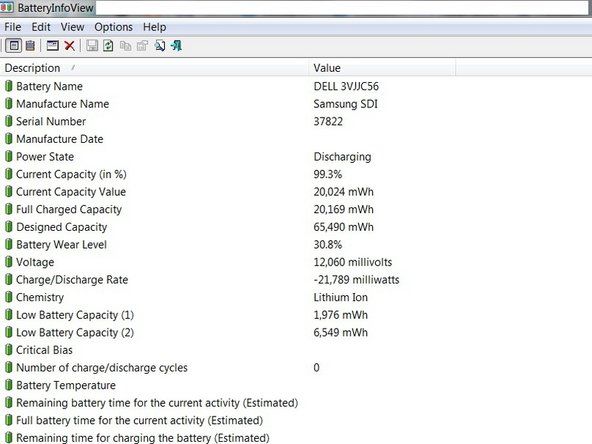Von Studenten beigesteuertes Wiki
Ein großartiges Team von Studenten aus unserem Bildungsprogramm hat dieses Wiki erstellt.
Diese Seite zur Fehlerbehebung hilft Ihnen bei der Diagnose von Problemen mit dem Samsung Galaxy Note 5.
Telefon lässt sich nicht einschalten
Das Telefon reagiert nicht oder zeigt keine Anzeichen eines Einschaltens an.
lg tv schaltet sich von selbst aus
Versuchen Sie es mit einem anderen Ladekabel
Verwenden Sie zum Laden des Telefons nach Möglichkeit ein anderes Micro-USB-Kabel und ein anderes Netzteil. Schließen Sie das Telefon an und überprüfen Sie die LED-Anzeige über dem Display. Wenn die LED leuchtet, wird das Telefon aufgeladen. Lassen Sie das Telefon 20 Minuten lang angeschlossen und versuchen Sie dann, das Gerät einzuschalten. Wenn die LED-Anzeige nicht leuchtet, wird das Telefon nicht aufgeladen.
Neustart erzwingen
Wenn sich das Telefon nicht einschalten lässt, können Sie einen Neustart erzwingen. Halten Sie die Lautstärketaste und die Ein / Aus-Taste gleichzeitig 20 bis 30 Sekunden lang gedrückt, um einen Neustart des Telefons zu erzwingen. Das Telefon sollte vibrieren und neu starten.
Telefon steckt im ODIN / Download-Modus fest
Das Telefon verfügt über einen blaugrünen Bildschirm mit einem Download-Symbol in der Mitte.
Beenden Sie den Download-Modus
Um den Download-Modus zu verlassen, starten Sie das Telefon neu, indem Sie gleichzeitig die folgenden Tasten gedrückt halten:
- Lautstärketaste
- Ein- / Ausschalter
- Home 'Button
Kamerafehlermeldungen
'Leider hat die Kamera angehalten'
Telefon im Wasser fallen lässt sich nicht einschalten
Starten Sie das Telefon mehrmals neu
Möglicherweise liegt dieser Fehler in der Firmware, Hardware oder App vor. Ein Neustart des Telefons kann möglicherweise den Fehler beheben.
Löschen Sie den Cache und die Daten der Kamera-App
Dadurch wird die Kamera-App im Wesentlichen zurückgesetzt und es wird ausgeschlossen, dass der Fehler ein Fehler ist. In den folgenden Schritten wird erläutert, wie Sie den Cache der Kamera-App löschen:
- Tippen Sie auf dem Startbildschirm auf das Apps-Symbol.
- Gehe zu den Einstellungen.
- Wechseln Sie zum Anwendungsmanager unter 'Anwendungen'.
- Wischen Sie nach links oder rechts, um den entsprechenden Bildschirm anzuzeigen. Um alle Apps anzuzeigen, wählen Sie den Bildschirm 'Alle'.
- Gehe zur Kamera.
- Wählen Sie 'Cache löschen', um die zwischengespeicherten Dateien zu löschen.
- Wählen Sie 'Daten löschen' und bestätigen Sie, um heruntergeladene Daten, Anmeldeinformationen, Einstellungen usw. zu löschen.
- Starten Sie das Telefon neu.
S-Pen steckt im Telefon fest
Der S-Pen bleibt wahrscheinlich im Telefon stecken, wenn er rückwärts eingesetzt wird. Durch einfaches Herausziehen des Stifts aus dem Telefon wird der interne Sensor beschädigt und Sie müssen das Telefon zerlegen. Um dies zu vermeiden, folge den Schritten im YouTube-Tutorial Hier .
So entfernen Sie Xbox One-Festplatte
Der Akku des Telefons wird schnell entladen
Probleme mit der Akkulaufzeit können auf den Akku selbst oder auf ein Problem in der Software des Telefons zurückgeführt werden. Möglicherweise befindet sich im Hintergrund eine App, die dazu führt, dass der Akku schnell entladen wird. Um sicherzustellen, dass der Akku nicht von einer App entladen wird, ist ein Zurücksetzen in den abgesicherten Modus erforderlich.
Zurücksetzen im abgesicherten Modus
- Schalten Sie das Telefon vollständig aus.
- Halten Sie die Ein- / Aus-Taste gedrückt.
- Sobald 'Samsung Galaxy Note 5' auf dem Bildschirm angezeigt wird, halten Sie die Ein- / Aus-Taste nicht länger gedrückt und halten Sie die Lautstärketaste sofort gedrückt.
- Das Telefon wird neu gestartet, aber halten Sie die Lautstärketaste weiterhin gedrückt.
- Der abgesicherte Modus sollte in der unteren linken Ecke des Bildschirms angezeigt werden. Sobald dies angezeigt wird, halten Sie möglicherweise die Lautstärketaste nicht mehr gedrückt.